이번 글에선 ListView의 상단 또는 하단에 다른 View를 부착하는 법에 대해서 알아보도록 하자.
ListView는 목록을 보여주기 위해서 사용되는 View이며
이 리스트에 대한 특징, 제목 등을 표현하기 위해 상단에 붙이는 것을 Header,
리스트를 다루기 위해 버튼 등을 하단에 붙이는 것을 Footer라고 한다.
Xml파일 작성
먼저, Header와 Footer에 사용할 View의 리소스 파일을 작성한다.
화면 구성은 아래와 같이 해보도록 하자.
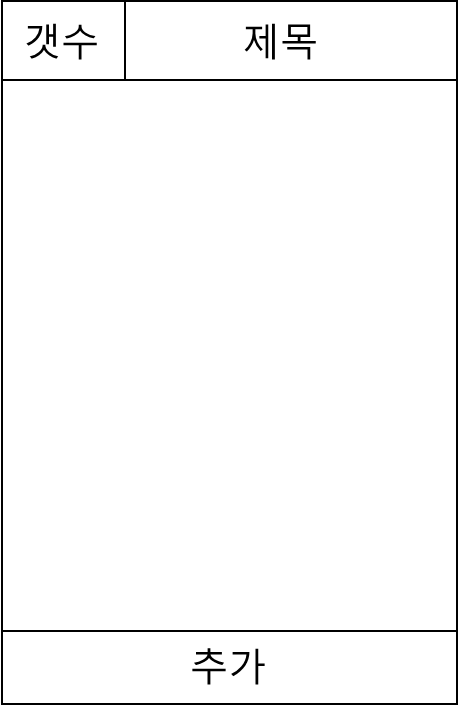
Header를 위한 Layout파일부터 추가해보도록 하자.
<?xml version="1.0" encoding="utf-8"?>
<LinearLayout xmlns:android="http://schemas.android.com/apk/res/android"
android:layout_width="match_parent"
android:layout_height="match_parent"
android:orientation="horizontal">
<TextView
android:id="@+id/cntText"
android:layout_width="wrap_content"
android:layout_height="wrap_content"
android:layout_weight="1"
android:gravity="center"
android:textSize="20sp"
android:text="갯수" />
<TextView
android:id="@+id/title"
android:layout_width="wrap_content"
android:layout_height="wrap_content"
android:layout_weight="3"
android:gravity="center"
android:textSize="20sp"
android:text="좋아하는 동물" />
</LinearLayout>
다음으로 Footer를 위한 Layout파일을 추가하자.
<?xml version="1.0" encoding="utf-8"?>
<LinearLayout xmlns:android="http://schemas.android.com/apk/res/android"
android:layout_width="match_parent"
android:layout_height="match_parent"
android:orientation="horizontal">
<Button
android:id="@+id/addBtn"
android:layout_width="wrap_content"
android:layout_height="wrap_content"
android:layout_weight="1"
android:text="추가" />
</LinearLayout>
다음으로 MainActiviy Layout에 ListVIew를 하나 추가한다.
<?xml version="1.0" encoding="utf-8"?>
<LinearLayout xmlns:android="http://schemas.android.com/apk/res/android"
xmlns:tools="http://schemas.android.com/tools"
android:layout_width="match_parent"
android:layout_height="match_parent"
android:orientation="vertical"
tools:context=".MainActivity">
<ListView
android:id="@+id/myList"
android:layout_width="match_parent"
android:layout_height="wrap_content" />
</LinearLayout>LIstView에 Header, Footer추가
이제 MainActiviy에서 List에 Adapter를 연결하고, Header와 Footer를 붙여보도록 하자.
.
.
생략
.
.
val header = layoutInflater.inflate(R.layout.list_header, null, false)
val footer = layoutInflater.inflate(R.layout.list_footer, null, false)
binding.myList.addHeaderView(header)
binding.myList.addFooterView(footer)
val adapter = ArrayAdapter<String>(this, android.R.layout.simple_list_item_1)
binding.myList.adapter = adapter
.
.
생략
.
.ListView에 Header와 Footer를 추가시켜주기 위해선
각각 addHeaderview, addFooterview함수를 실행시켜 주면 되고, 인자로는 View가 들어간다.
이렇게 Header와 Footer를 추가한 ListView에 adapter를 연결시켜주도록 한다.
Button이벤트 처리
이제 Footer에 있는 Button을 터치하면 아이템을 하나 추가하는 이벤트를 작성해보도록 하자.
val addBtn = footer.findViewById<Button>(R.id.addBtn)
addBtn.setOnClickListener {
val editText = EditText(this)
val dialog = AlertDialog.Builder(this)
.setTitle("아이템 추가")
.setView(editText)
.setPositiveButton("확인",
DialogInterface.OnClickListener { dialogInterface, i ->
if(editText.text.toString() != ""){
adapter.add(editText.text.toString())
val cnt = adapter.count
val cntText = header.findViewById<TextView>(R.id.cntText)
cntText.text = "${cnt}개"
}
})
.setNegativeButton("취소",
DialogInterface.OnClickListener { dialogInterface, i -> })
.show()
}먼저 footer에 있는 Button을 addBtn변수에 저장하고,
버튼을 클릭하면 Dialog를 호출하여 EditText에 있는 값을 리스트에 추가한다.
결과물
일단 전체 코드는 아래와 같다.
package com.example.example
import android.content.DialogInterface
import androidx.appcompat.app.AppCompatActivity
import android.os.Bundle
import android.widget.ArrayAdapter
import android.widget.Button
import android.widget.EditText
import android.widget.TextView
import androidx.appcompat.app.AlertDialog
import com.example.example.databinding.ActivityMainBinding
class MainActivity : AppCompatActivity() {
private lateinit var binding: ActivityMainBinding
override fun onCreate(savedInstanceState: Bundle?) {
super.onCreate(savedInstanceState)
binding = ActivityMainBinding.inflate(layoutInflater)
val view = binding.root
setContentView(view)
val header = layoutInflater.inflate(R.layout.list_header, null, false)
val footer = layoutInflater.inflate(R.layout.list_footer, null, false)
binding.myList.addHeaderView(header)
binding.myList.addFooterView(footer)
val adapter = ArrayAdapter<String>(this, android.R.layout.simple_list_item_1)
binding.myList.adapter = adapter
val addBtn = footer.findViewById<Button>(R.id.addBtn)
addBtn.setOnClickListener {
val editText = EditText(this)
val dialog = AlertDialog.Builder(this)
.setTitle("아이템 추가")
.setView(editText)
.setPositiveButton("확인",
DialogInterface.OnClickListener { dialogInterface, i ->
if(editText.text.toString() != ""){
adapter.add(editText.text.toString())
val cnt = adapter.count
val cntText = header.findViewById<TextView>(R.id.cntText)
cntText.text = "${cnt}개"
}
})
.setNegativeButton("취소",
DialogInterface.OnClickListener { dialogInterface, i -> })
.show()
}
}
}그리고, 이렇게 만들어진 ListView가 동작하는 것을 확인해보도록 하자.

이상으로 ListView에 Header와 Footer를 추가하는 법에 대해서 알아보았다.
'안드로이드 > 개발관련(Kotlin)' 카테고리의 다른 글
| 안드로이드 권한(Permisson) 요청 (0) | 2022.02.08 |
|---|---|
| 안드로이드 View에 외곽선(테두리) 추가하는 법 (0) | 2022.01.24 |
| 안드로이드 버튼 클릭 시 퍼지는 effct주기(Ripple Effect) (0) | 2022.01.23 |
| Geocoder를 사용해 주소를 좌표로 변경하는 방법(안드로이드, Koltin) (0) | 2022.01.21 |
| GPS 튀는 현상 보정 (0) | 2022.01.18 |